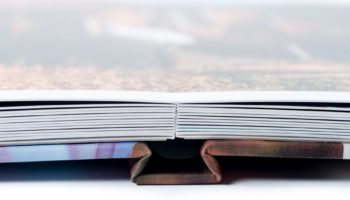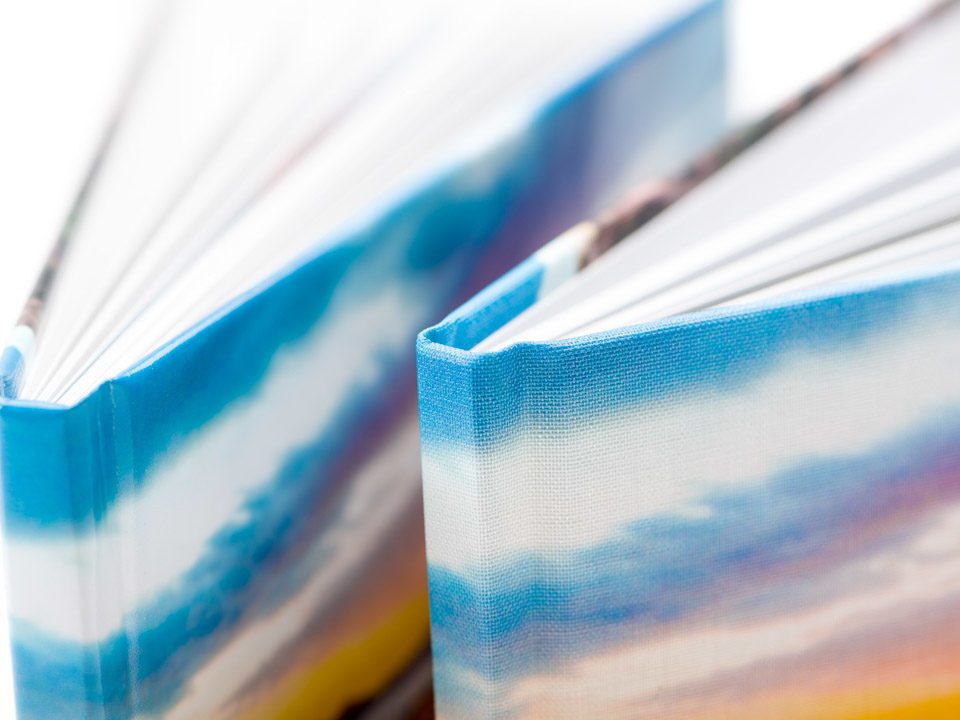
How-to: Texte in einem Premium-Fotobuch hinzufügen
Schriftart, Farbe, Größe und viele andere Eigenschaften des Textes können angepasst werden. Nehmen Sie sich etwas Zeit, um damit zu spielen und zu sehen, welche Möglichkeiten es gibt.
Text hinzufügen
Schritt 1: Fügen Sie ein Textfeld auf der Seite über Einfügen > Textfeld hinzu.Ihr Textfeld erscheint nun auf der Seite. Doppelklicken Sie auf das Feld, um den Text einzugeben.
Schritt 2: Skalieren Sie das Textfeld, indem Sie es an den blauen Kugeln vergrößern oder verkleinern.
Schritt 3: Markieren Sie zunächst Ihren Text. Auf der rechten Seite des Inspektormenüs sehen Sie den Texteditor. Wählen Sie zuerst die Schriftart und dann die richtige Farbe und Größe.
Schritt 4: Sie können auch die Richtung und Ausrichtung des Textes bestimmen. Ebenso wie eine Reihe von spielerischen Funktionen, mit denen Sie den Text ganz persönlich gestalten können. Spielen Sie damit, um die Effekte zu sehen.
Tipp: Möchten Sie einen Text auf der Rückseite des Albums platzieren? Dann drehen Sie das Textfeld mit dem grünen Punkt oben links im Textfeld oder wählen Sie Vertical CJK unter der Überschrift Richtung und Ausrichtung..
Schriftarten hinzufügen
Sind Sie auf der Suche nach einer anderen Schriftart? Dann besuchen Sie 1001freefonts oder dafont und laden Sie Tausende von Schriftarten kostenlos herunter. Nach der Installation auf Ihrem Mac oder PC starten Sie Album Designer neu und die Schriften werden automatisch geladen.